
훌륭한 프레젠테이션을 만드는 것은 압도적일 수 있습니다. 강력한 콘텐츠가 필요할 뿐만 아니라 슬라이드를 시각적으로 매력적으로 만들기 위한 Google Slides 디자인 팁도 필요합니다.
프레젠테이션을 디자인하는 것은 무수한 결정을 내리는 것을 의미합니다: 콘텐츠를 구조화하는 방법, 열, 행 또는 글머리를 사용할지 여부, 어떤 글꼴과 스타일을 선택할지, 어떤 색상을 적용할지, 어떤 이미지나 아이콘을 포함할지. 전문 슬라이드 디자이너가 아니라면 이러한 선택에 대해 몇 시간 동안 고민하기 쉽습니다.
시각적으로 매력적이고 전문적인 Google Slides를 만들고 싶지만 어디서 시작해야 할지 모른다면 이 가이드는 당신을 위한 것입니다. 끝까지 읽으면 콘텐츠와 디자인의 균형을 맞추는 방법, 템플릿과 무료 리소스를 사용하는 방법, 그리고 진정으로 돋보이는 슬라이드를 만드는 방법을 알게 될 것입니다.
Google Slides를 멋지게 만드는 방법: 콘텐츠로 시작하기
대부분의 사람들이 Google Slides 덱을 만들 때, 첫 번째 본능은 주목을 끌 수 있는 테마를 찾거나 “완벽한” 배경과 색상 조합을 고르는 것입니다. 시각적 요소도 중요하지만, 청중의 관심을 진정으로 사로잡는 것은 콘텐츠입니다. 깔끔하고 논리적인 콘텐츠는 슬라이드의 전반적인 품질을 결정하는 기초입니다.
슬라이드를 시각적으로 매력적으로 만들기 위해서는 먼저 정보를 정리하는 것부터 시작하세요. 간단한 Google Slides 디자인 팁을 따르면 콘텐츠가 빛나고 차트나 이미지와 같은 시각적 요소가 메시지를 압도하지 않고 향상시킬 수 있습니다.
스타일링을 시작하기 전에 몇 가지 간단하지만 강력한 질문을 스스로에게 해보세요:
- 내 청중은 누구인가요?
- 그들이 기억해야 할 세 가지 주요 포인트는 무엇인가요?
- 사람들이 슬라이드를 스스로 읽을 것인가요, 아니면 내가 그 위에서 발표할 것인가요?
이 질문에 답하는 것이 먼저 하는 일입니다. 이는 슬라이드가 장식이 아닌 실질에 기반하도록 보장합니다.
Google Slides를 멋지게 만드는 빠른 방법
빈 프레젠테이션을 바라보며 완전히 막히는 기분을 느껴본 적이 있나요? 콘텐츠 프레임워크와 디자인을 모두 이해하려고 하면 압도당할 수 있습니다. 좋은 소식은—실제로 처음부터 시작할 필요는 없다는 것입니다. 다음은 시작할 수 있는 두 가지 빠르고 쉬운 방법입니다:
1. 템플릿 사용하기
Google Slides를 멋지게 만드는 가장 빠른 방법은 미리 만들어진 템플릿을 사용하는 것입니다. 레이아웃과 색상 실험에 몇 시간을 소비하는 대신, 전문가가 이미 완벽하게 만든 디자인을 활용할 수 있습니다.
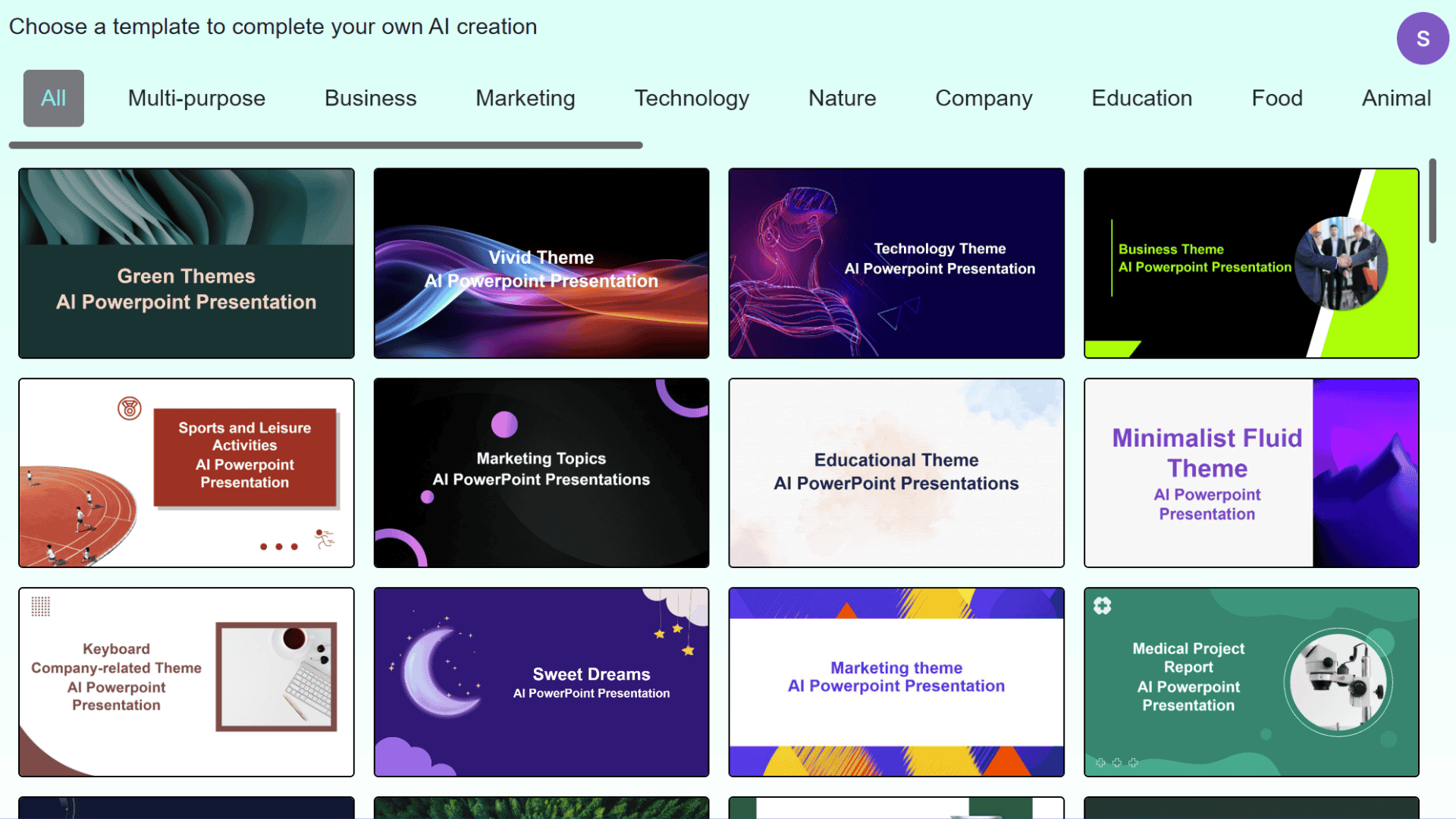
그렇다면 올바른 템플릿을 어떻게 선택할까요? 콘텐츠에 따라 선택하거나 좋아하는 시각적 스타일에 따라 선택할 수 있습니다. 이미 콘텐츠 구조를 정리했다면, 자유롭게 선택할 수 있습니다. 작업하는 레이아웃과 스타일에 맞추기만 하면 됩니다.
2. Smallppt의 AI 프레젠테이션 제작기 사용하기
템플릿 외에도, Smallppt는 두 가지 장점을 제공합니다. 프롬프트를 입력하면 깔끔하고 구조화된 개요를 생성하여 빈 슬라이드에서 시작할 필요가 없습니다.
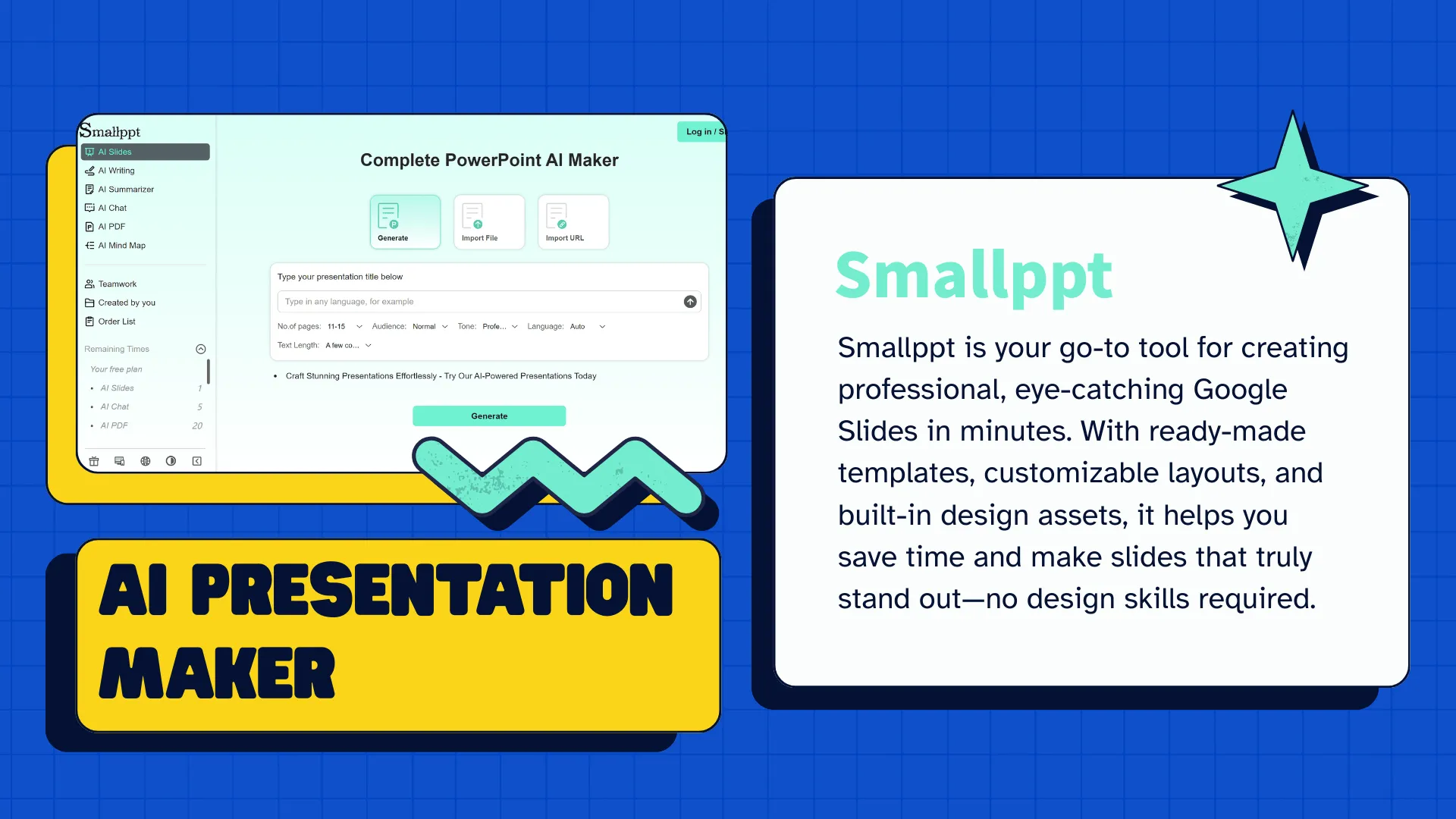
더 나아가, Smallppt는 다양한 레이아웃으로 전문적인 슬라이드를 생성하며, 일반적인 덱처럼 자유롭게 편집할 수 있습니다. 또한, 맞춤형 테마를 적용하여 외관과 느낌을 세밀하게 조정할 수 있어 프레젠테이션이 정확한 스타일에 맞게 조정될 수 있습니다.
시각적으로 매력적인 슬라이드를 위한 여섯 가지 디자인 규칙
콘텐츠를 정리하고 템플릿을 선택했거나 Smallppt AI를 사용하여 초안을 생성한 후, 다음 단계는 시각적 디자인을 다듬는 것입니다. 훌륭한 디자인은 슬라이드를 멋지게 보이게 할 뿐만 아니라 청중이 메시지를 이해하고 기억하는 데 도움을 줍니다. 전문적이고 매력적인 슬라이드를 만들기 위한 여섯 가지 주요 규칙은 다음과 같습니다:
규칙 1: 핵심 포인트를 강조하기 위해 레이아웃을 간단하게 유지하세요
혼잡함을 피하고, 충분한 여백을 남기며 모든 것이 정렬되도록 하세요. 깔끔한 레이아웃은 청중이 주요 메시지를 빠르게 파악하는 데 도움이 됩니다.
규칙 2: 보완적인 색상과 글꼴 선택하기
일관된 색상 팔레트와 읽기 쉬운 글꼴을 고수하여 슬라이드에 통일되고 전문적인 외관을 부여하세요.
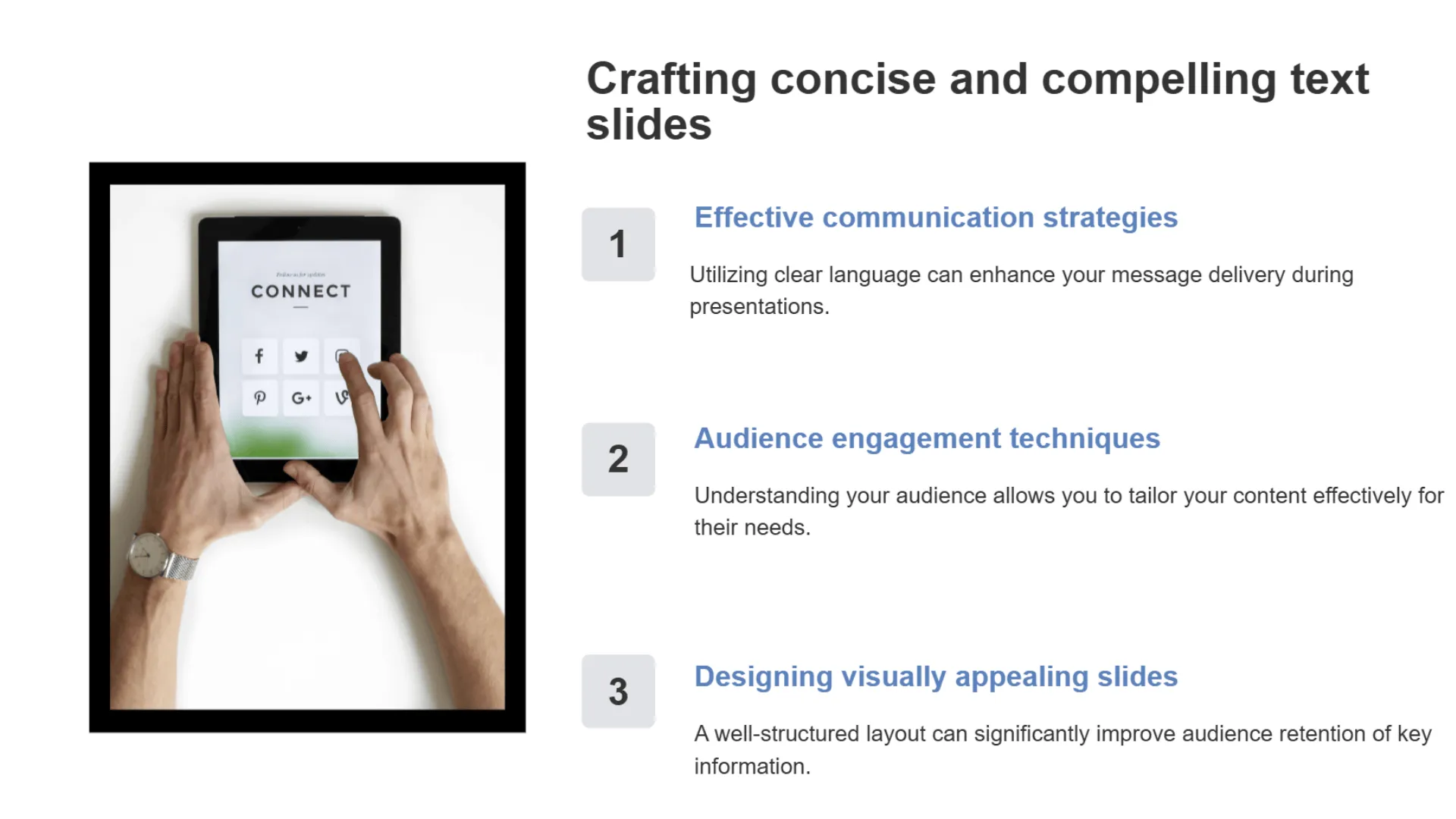
규칙 3: 고품질 배경 사용하기
픽셀이 깨지거나 주의를 산만하게 하는 이미지는 피하세요. 콘텐츠를 돋보이게 할 수 있는 깔끔하고 주제에 적합한 배경을 선택하세요.
규칙 4: 각 슬라이드의 텍스트를 제한하기
간결한 글머리 기호를 사용하여 청중이 주요 포인트를 빠르게 스캔하고 이해할 수 있도록 하세요—긴 단락은 피하세요.
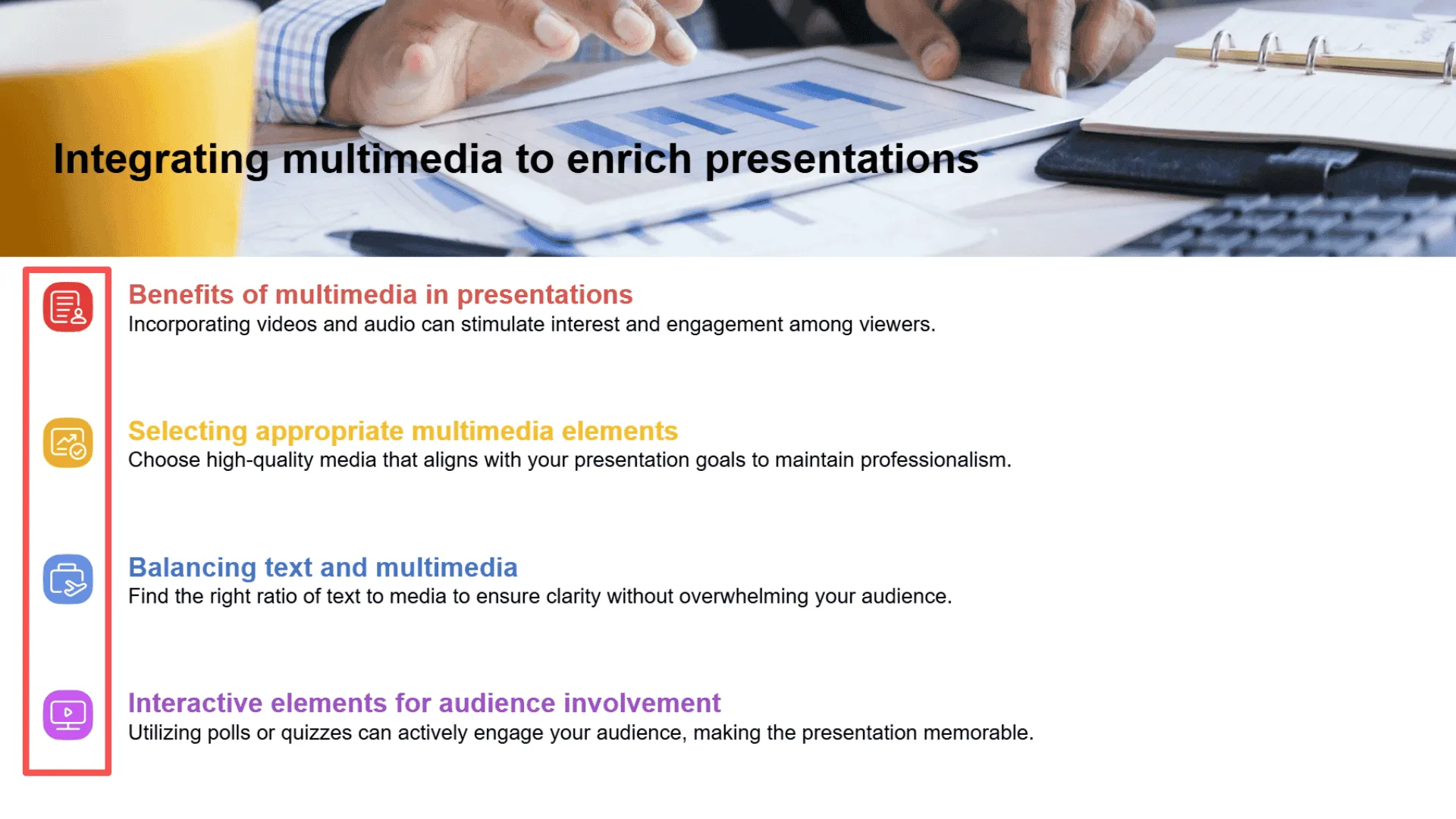
규칙 5: 주의를 끌기 위해 시각적 요소와 그래픽 사용하기
아이콘, 차트 및 이미지를 추가하여 슬라이드를 더욱 매력적으로 만들고 메시지를 강화하세요.
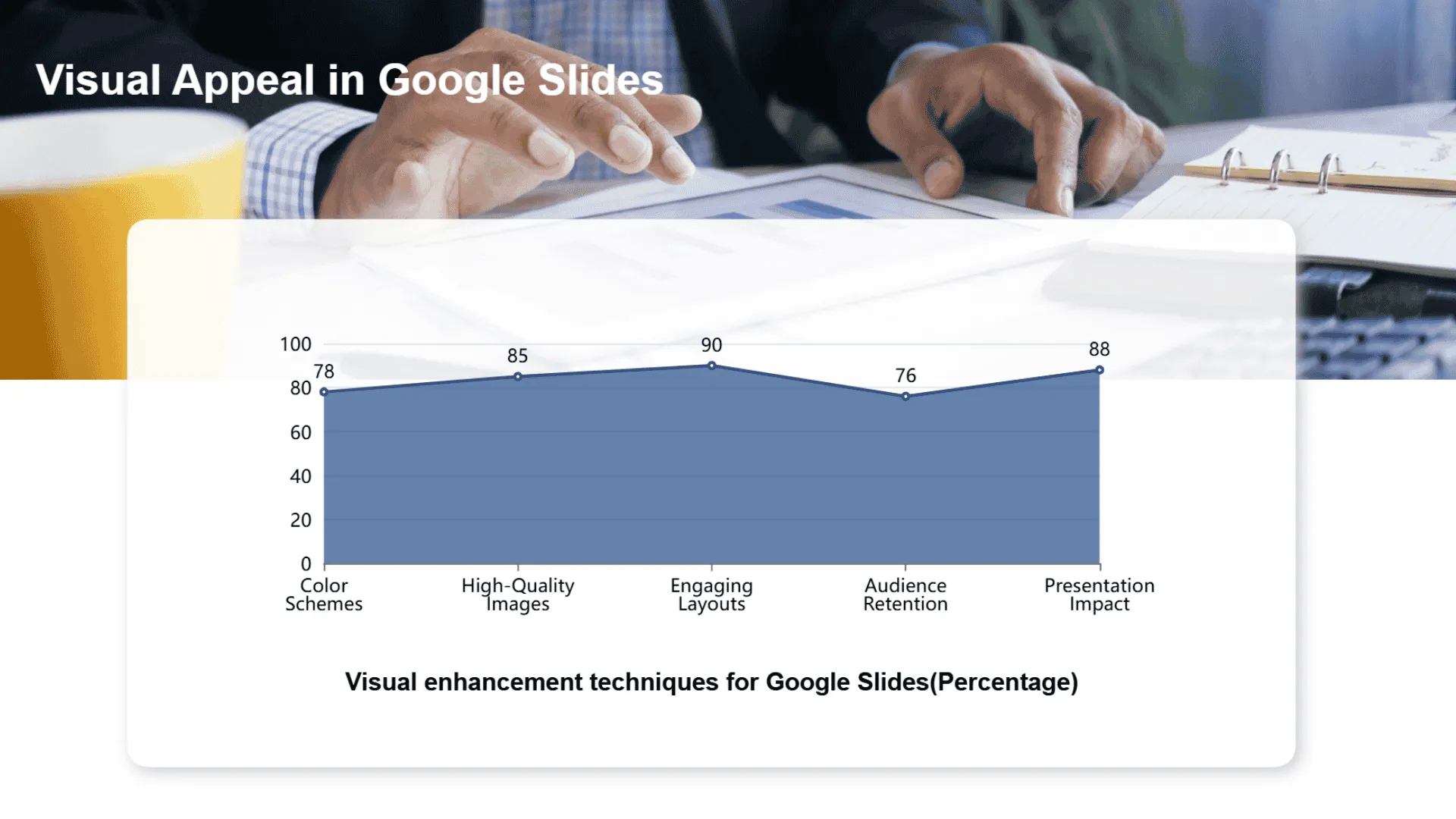
규칙 6: 일관된 테마 유지하기
디자인 패턴과 요소를 반복하여 프레젠테이션 전반에 걸쳐 응집력 있고 전문적인 흐름을 생성하세요.
이 규칙을 어떻게 적용해야 할지 확신이 서지 않는다면, Smallppt는 내장된 레이아웃 제안, 색상 조합 및 배경 리소스를 제공합니다. 이러한 도구를 사용하면 아름답고 효과적인 슬라이드를 쉽게 만들 수 있습니다.
더 나은 슬라이드 디자인을 위한 무료 리소스
디자인 규칙을 마스터하고 템플릿을 사용하는 것 외에도, 슬라이드를 시각적으로 매력적이고 전문적으로 만드는 데 도움이 되는 Google Slides 디자인 팁을 제공하는 무료 리소스가 많이 있습니다.
- 무료 배경 자료: Unsplash, Pexels 및 Pixabay와 같은 웹사이트는 고품질의 미니멀하고 전문적인 이미지를 다양하게 제공합니다. 이는 슬라이드에 깔끔하고 주제에 적합한 배경을 추가하는 데 적합합니다.
- 무료 Google Slides 테마: Smallppt, Slidesgo 및 Canva와 같은 플랫폼은 즉시 다운로드하여 사용할 수 있는 템플릿을 제공합니다. 이들은 명확하고 시각적으로 매력적인 슬라이드를 빠르고 쉽게 구축하는 데 도움을 줍니다.
- 온라인 디자인 도구: 디자이너가 아니더라도, Flaticon 및 Coolors와 같은 도구는 슬라이드를 향상시키고 더 매력적으로 만들기 위해 아이콘, 차트 및 색상 팔레트를 제공합니다.
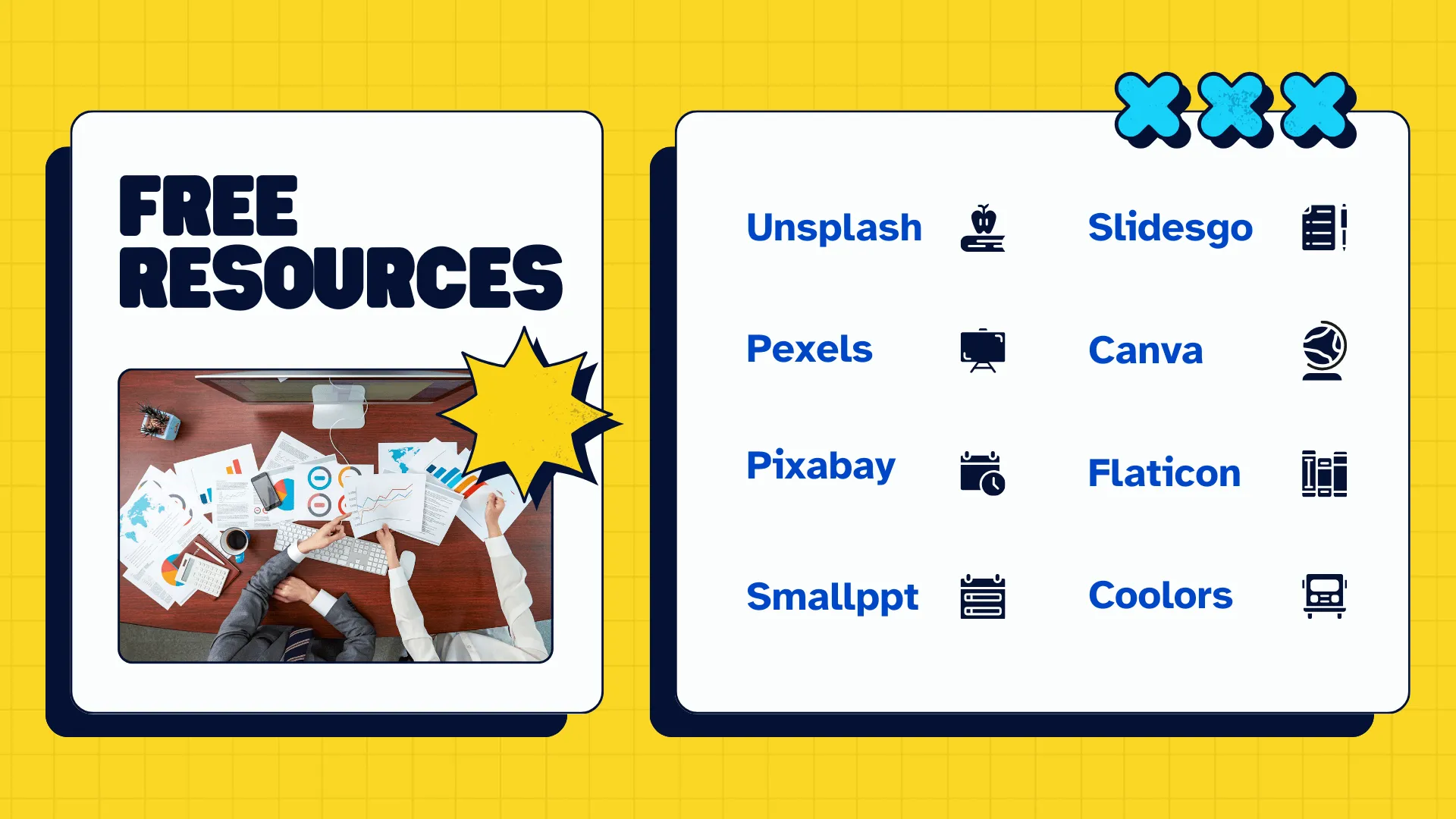
이러한 무료 리소스를 활용하면 즉시 전문적이고 주목을 끄는 슬라이드를 만들기 시작할 수 있습니다—Smallppt와 같은 도구는 이를 더욱 빠르고 쉽게 만들어 줍니다.
슬라이드를 다음 단계로 발전시키기
전문적인 슬라이드를 만드는 핵심은 콘텐츠와 디자인 간의 올바른 균형을 찾는 것입니다. 명확하고 논리적인 콘텐츠는 기초를 제공하고, 사려 깊은 시각적 디자인은 청중이 메시지를 더 쉽게 이해하고 기억하는 데 도움을 줍니다.
좋은 소식은? 매력적이고 세련된 슬라이드를 만들기 위해 전문 디자이너일 필요는 없다는 것입니다. 강력한 콘텐츠와 간단하고 효과적인 시각 요소를 결합하면 누구나 돋보이는 프레젠테이션을 만들 수 있습니다.
✅ 슬라이드를 빛나게 할 준비가 되셨나요? Smallppt의 템플릿과 디자인 도구를 사용하면 전문적이고 주목을 끄는 프레젠테이션을 금방 만들 수 있습니다!


